Microsoft Fluid – rychlá spolupráce pomocí komponent

Aplikace Microsoft Fluid slouží k rychlému sdílení nápadů, problémů, pracovní agendy. Nyní ji uživatelé Microsoft 365 mohou využít v Preview verzi. Soubory aplikace se ukládají do OneDrivu pro firmy nebo do SharePointu a je možné dále je sdílet. Součástí mohou být texty, tabulky, obrázky, úkoly, zmínky.
Přihlásíme se k Microsoft 365 a zadáme adresu https://fluid.microsoft.com/. Webová aplikace je zatím jen v angličtině.
Na uvítací stránce klikneme do tlačítka Get started.
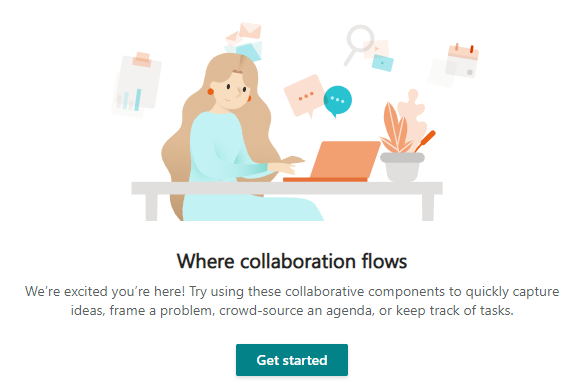
V roli Evy Kolínské otevřeme kliknutím do tlačítka Start collaborating svou svůj první soubor.
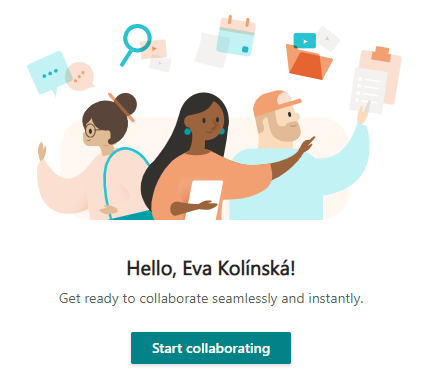
Nejprve zadáme název souboru a jeho umístění – buď do svého OneDrivu pro firmy nebo některého týmu Teams, tj. do týmového webu SharePointu, který byl vytvořen při zakládání týmu aplikace Teams. V našem případě uložíme soubor do OneDrivu pro firmy.
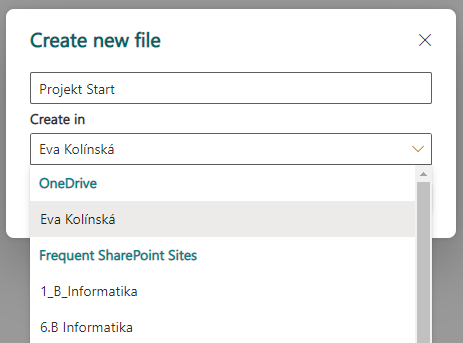
Po výběru umístění se zobrazí prázdná stránka.
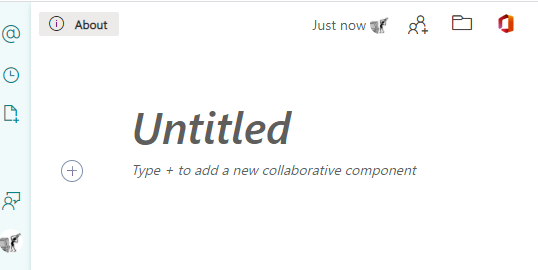
Funkce v levém panelu:
- At Mentions @: zobrazení zmínek o nás v jiných stránkách
- Recent: poslední soubory, s nimž jsme pracovali
- New: vytvoření nového souboru
- Feedback: zpětná vazba včetně návrhů na další rozvoj aplikace
- User Profile: možnost odhlášení
Funkce v horním panelu:
- seznam souběžně editujících uživatelů
- Share: sdílení souboru s dalšími uživateli
- Go to file location: otevření OneDrive pro firmy či SharePointu se seznamem souborů aplikace Fluid
Zadáme název stránky Projekt rekonstrukce zasedací místnosti.
Stránku skládáme z komponent.
Nejprve napíšeme text dle obrázku:
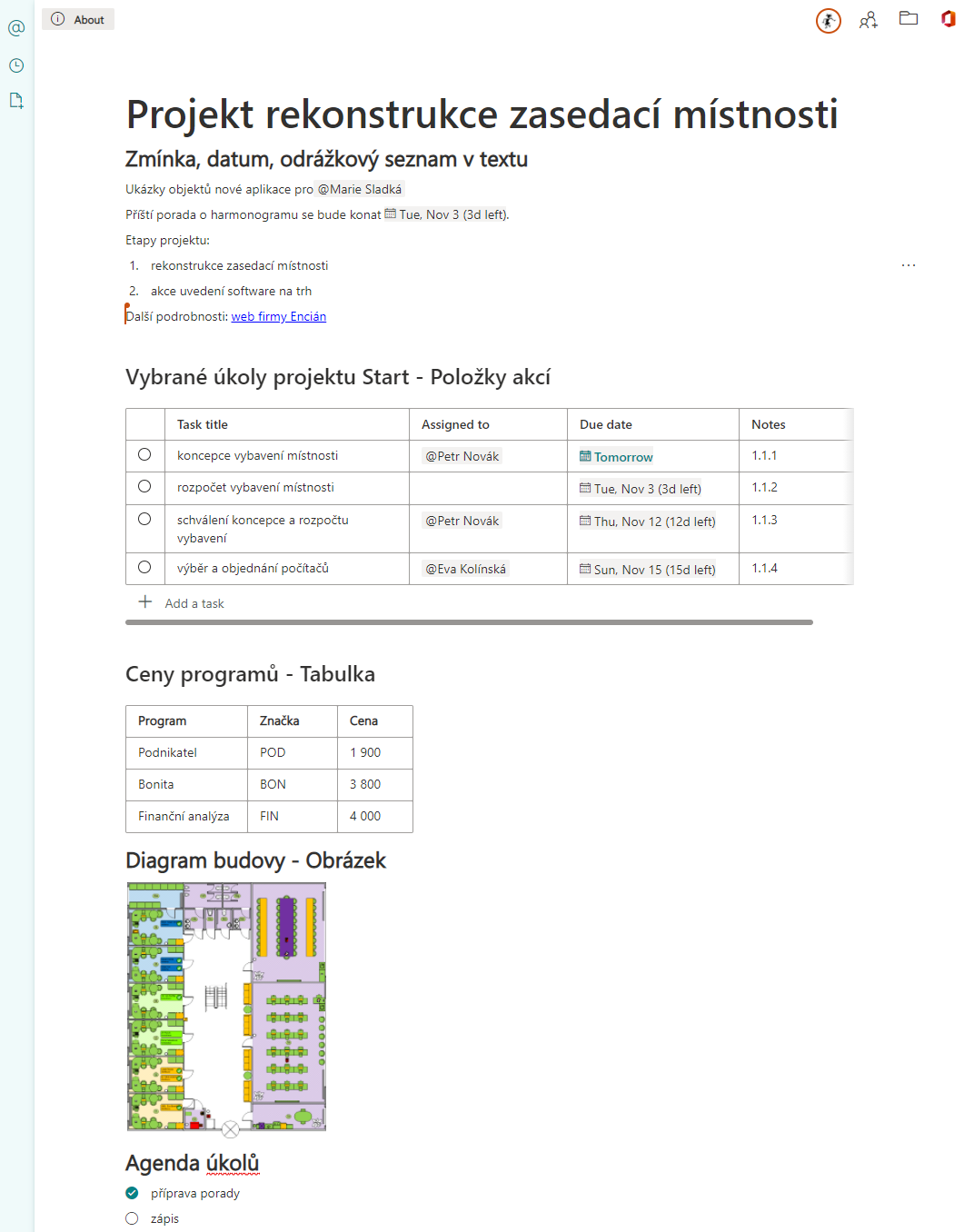
- Z místní nabídky vybereme pro první řádek textu styl H1.
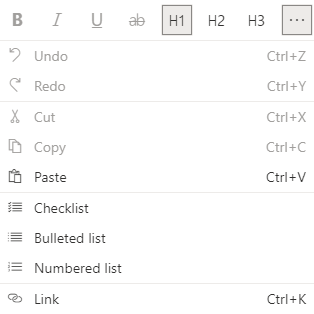
- V textu můžeme zmínit uživatele, kterým se současně nasdílí soubor k úpravám, uvedením znaku @ a jménem uživatele.
- Do textu můžeme vložit datum, když je zapíšeme, klikneme do něj vybereme volbu Insert Date.
- Odrážkové seznamy vybíráme z místní nabídky.
- V textu můžeme použít odkazy, např. https://encian.vse.cz.
Pod text vložíme ukázky různých komponent souboru:
- V levé části stránky klikneme do tlačítka Add Component (+) a z místní nabídky vybereme komponentu.
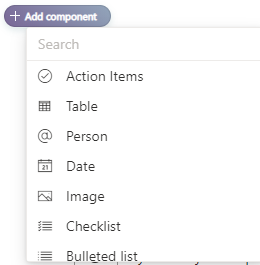
- Action Items: Tabulka se seznamem úkolů. Úkol můžeme zmínkou přiřadit uživateli (kterému se soubor nasdílí). Termín splnění se vkládá jako komponenta kalendáře. Úkoly je možné v prvním sloupci označit jako splněné.
- Table: Libovolná tabulka včetně možnosti úprav: počtu a pořadí řádků a sloupců, šířky sloupců
- Image: Vložení obrázku, lze upravit jeho velikost.
- Agenda: Agenda položek, lze je označit na začátku řádku.
Soubory lze sdílet obdobně jako jiné soubory z OneDrivu pro firmy či SharePointu kliknutím do tlačítka Share v horním vodorovném panelu.
Soubory je možné souběžně upravovat více uživateli, např. v obrázku výše upravuje s Evou Kolínskou souběžně Marie Sladká. Její kurzor je znázorněn svislou červenou čarou na začátku řádku Další podrobnosti.
Kliknutím do tlačítka Go to location můžeme zobrazit umístění souboru
- ve OneDrivu pro firmy: složka Fluid Docs (soubory mají příponu .fluid)
- či v týmovém webu SharePointu: složka Fluid Docs v aplikaci Dokumenty (vlastníci i členové týmového webu mohou dokument upravovat).
Do souboru můžeme vložit také odkaz na jinou (uživatelům dostupnou) Fluid stránku.
Nástroj Fluid bude využitelný postupně v dalších aplikacích Microsoftu:
